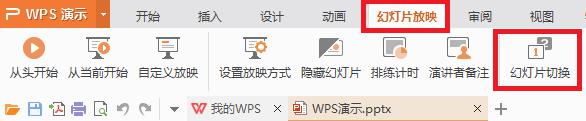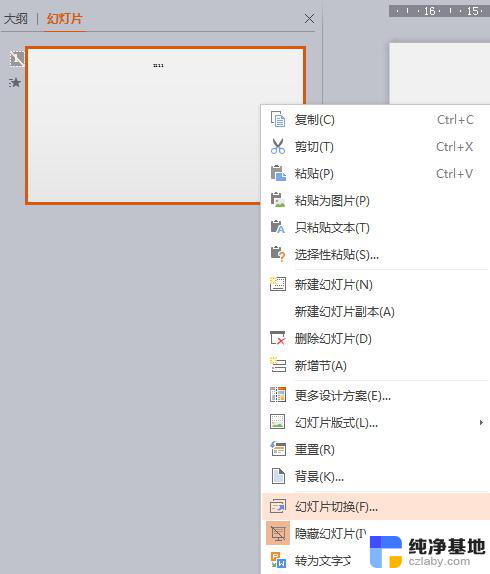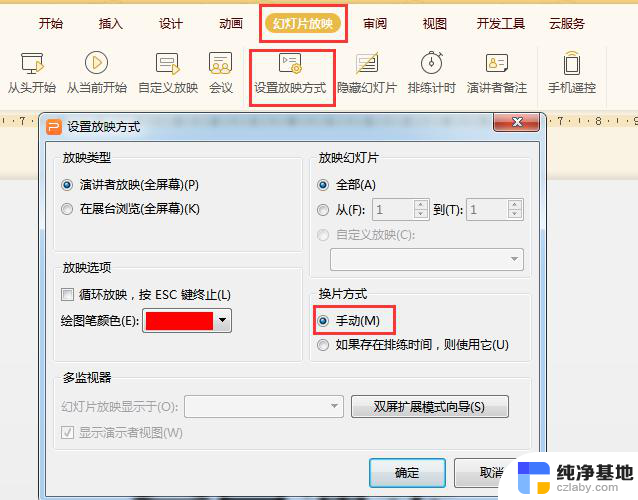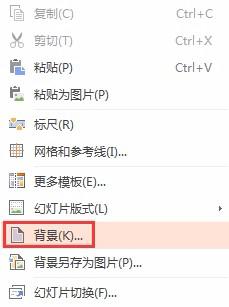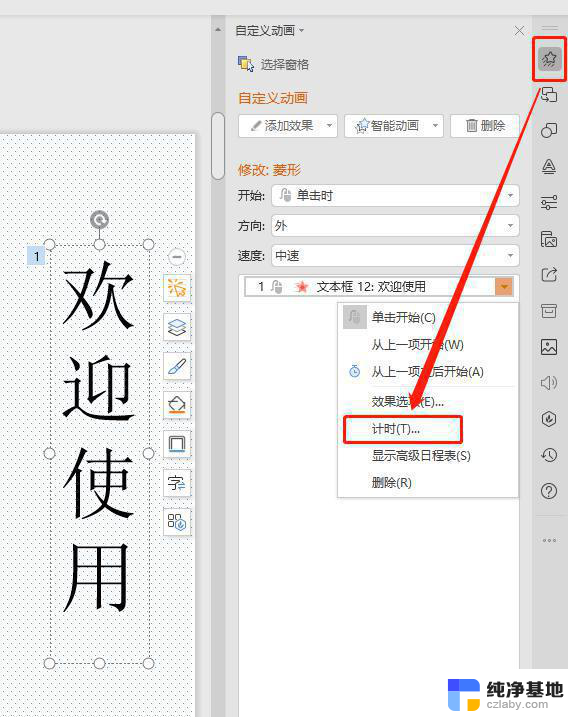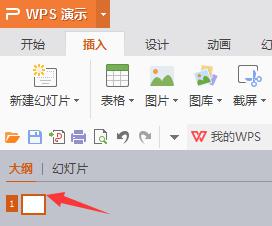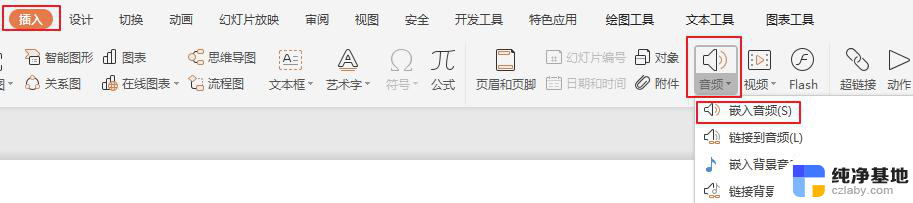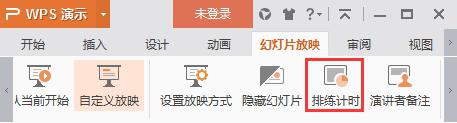wps如何同一张幻灯片分段播放
更新时间:2024-02-01 14:01:15作者:yang
wps幻灯片是一款功能强大的演示制作软件,能够帮助用户制作出精美的幻灯片展示,在演示过程中,有时需要将一张幻灯片分成几个部分依次展示,这时就需要使用wps幻灯片的分段播放功能。分段播放可以让演示更加流畅,也可以帮助观众更好地理解和记忆内容。wps幻灯片如何实现分段播放呢?下面我们就来详细了解一下。

自动切换幻灯片
自动切换幻灯片的方式有两种,如下。
方法一:
1.点击幻灯片切换。
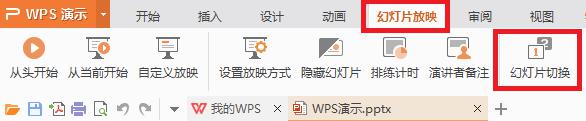
2.在右侧出现的窗口中找到切换方式,勾选“每隔”,并设置需要切换的时间间隔,点击“应用于所有幻灯片”。
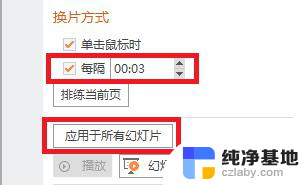
方法二:
1.单击排练计时,进行排练,排练结束时,保留幻灯片排练时间。
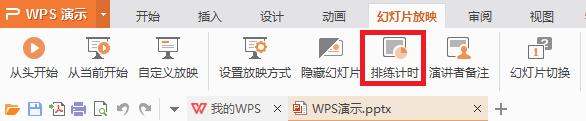
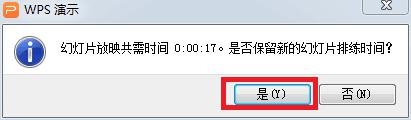
2.点击“设置放映方式”,在换片方式中选择“如果存在排练时间,则使用它→确定”,下次放映时即可自动切换幻灯片。
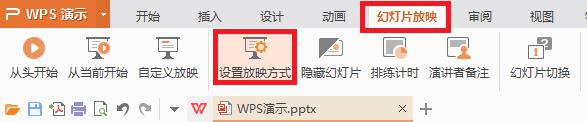
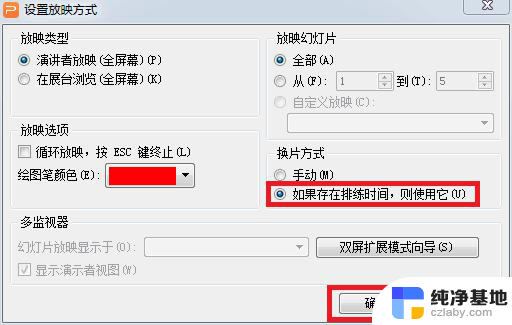
以上是关于如何在wps幻灯片中分段播放的全部内容,需要的用户可以按照小编的步骤进行操作,希望这篇文章对您有所帮助。